AndroidからPowerPointを制御するためのトップ3アプリ
会議中にプレゼンテーションを行っているときに、AndroidデバイスからPowerPointを制御する必要性を感じたことはありますか? PowerPointは、プレゼンテーションに魅力的な視覚的展望を与え、聴衆の注意を引く強力なツールです。 しかし、ライブプレゼンテーション中に電話からPowerPointを制御すると、私たちの生活がはるかに楽になります。 特別な会議のある日、ファンシーポインターが機能せず、キーボードにアクセスできないことを想像してみてください。 そのような状況で、あなたの携帯電話があなたのプレゼンテーションを制御するためのリモートデバイスになることができれば、それはあなたの日を節約するでしょう。 いくつかの使いやすい方法は、スマートフォンからPowerPointを制御するのに役立ちます。
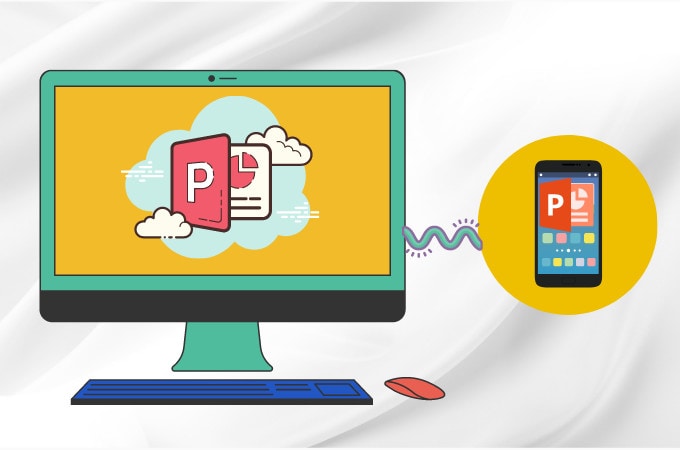
パート1。MicrosoftのOfficeRemote
AndroidデバイスからPowerpointを制御したい場合は、MicrosoftのOfficeRemoteが最適なアプリです。 それはあなたの電話をあなたのPowerPointプレゼンテーションを制御するリモコンにするでしょう。 このアプリを使えば、プレゼンテーション中に自由に動くことができるので、一か所に立つ心配がありません。 このアプリは以前のバージョンと互換性がないため、このアプリを使用するにはMicrosoft Office(MO)2013が必要です。 また、Windows PhoneOS8またはAndroidPhone4.0、IceCreamSandwichとのみ互換性があります。
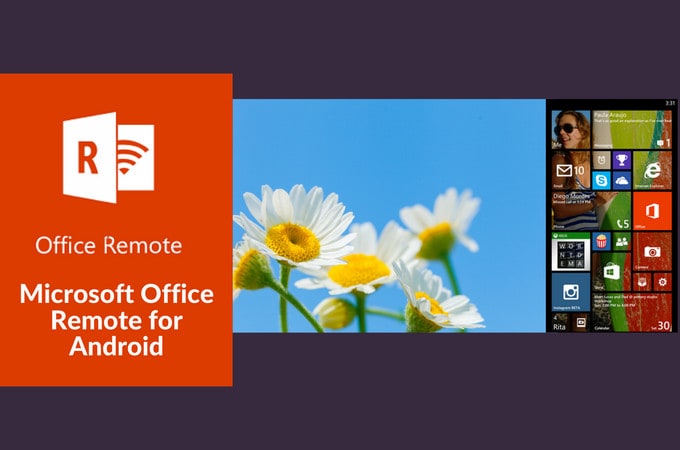
これは、AndroidデバイスからPowerPointを制御するために何ができるかを示すこのアプリの機能のリストです。
- PowerPointプレゼンテーションを開始できます。
- 次のスライドに移動できます。
- 指で触れるだけでレーザーポインターを操作できます。
- スライド番号とプレゼンテーションタイマーを簡単に確認できます。
- スピーカーノートも見ることができます。
- WordファイルやExcelシートに移動することもできます。
AndroidからPowerPointを制御する場合は、以下の簡単な手順に従ってください。
- 1)OfficeRemoteがすでにインストールされているMO2013をダウンロードします。
- 2)コンピューターのBluetoothをオンにして、電話をペアリングします。
- 3)Androidデバイスに、Office RemoteforAndroidをインストールします。
- 4)次に、Androidから制御するPowerPointプレゼンテーションに移動します。
- 5)「OfficeRemote」をクリックしてオンにします。
- 6)デスクトップに移動し、プレゼンテーションを開きます。
- 7)AndroidフォンからOfficeRemoteを実行します。
- 8)これで、電話から操作してプレゼンテーションを行うことができます。
パート2。PPTリモート
PPTリモートは、AndroidからPowerPointを制御するのに役立つもうXNUMXつの使いやすいアプリです。 それはあなたのAndroidデバイスをリモートに変換します。 このアプリはMacとWindowsと互換性があります。 このアプリの機能を楽しむために簡単な指示に従ってください。
1)からアプリをダウンロードします PPT remote.com お使いのコンピューターとAndroid携帯用。
2)アプリをインストールして起動します。
3)コンピューターのアプリインターフェイスでWi-FiのIPを選択します。
4)両方のデバイスが同じネットワーク上にあることを確認します。
5)電話でアプリを開きます。 それは自動的にあなたのPCを検出します。
6)これでコンピュータと電話が接続されました。
7)アプリの矢印を使用して、携帯電話から簡単にプレゼンテーションを制御できます。
8)矢印をタップすると、次または前のスライドに移動できます。
9)ポインタを動かすには、携帯電話で指をタッチするだけです。
注意: このアプリはiOSでも動作します。
パート3。PowerPoint基調講演のためのリモート
パワーポイント基調講演リモート は、AndroidからPowerPointを制御するために使用できる無料アプリです。 iOSおよびAndroidと互換性があります。 MacとWindowsでPowerPointとKeynoteを簡単に制御できます。 BluetoothまたはWi-Fiを介して両方のデバイスを接続できます。 両方のデバイスが同じネットワーク上にある必要があります。 音量ボタンを使用するか、電話画面をスワイプすると、次のスライドに移動できます。 このアプリを使用するには、次の簡単な手順に従ってください。
1)電話とコンピューターにアプリをダウンロードしてインストールします。
2)同じWi-Fiネットワーク上のデバイスを接続します。
3)電話でアプリを開き、IPアドレスを接続します。
4)自動的にそれぞれのコンピュータに接続します。
5)プレゼンテーションを簡単に起動および制御できるようになりました。
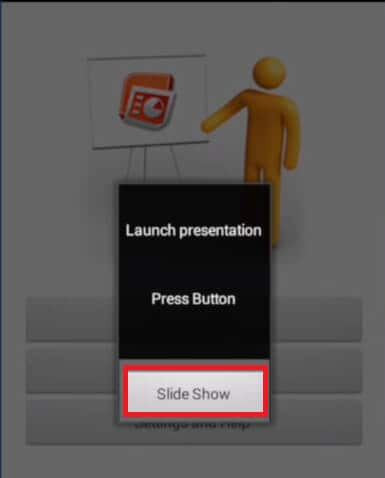
これは、AndroidからPowerPointを制御するのに役立つこのアプリの機能のリストです。
- スライドとアニメーションを完全に制御できます。
- 画像やメモは携帯電話に簡単に表示できます。
- マウスモードも使用できます。
- 指のタッチはポインタとして使用できます。
- タイムラプスを追跡できます。
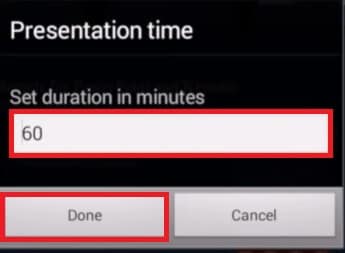
- 横向きモードと縦向きモードを切り替えることができます。
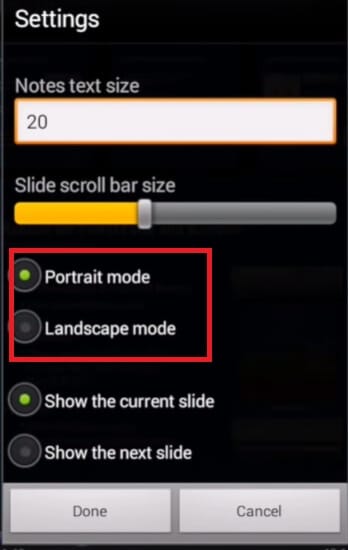
- プレゼンテーション中に、オーディオ録音を行うこともできます。
- 構成は必要ありません。
パート4:MirrorGoを使用してAndroidからPowerPointを制御する
PCからAndroidまたはiOSデバイスを制御することになると、インターネット上で見つけることができる最高のものは Wondershare MirrorGo。 このツールは、PC上のデバイスを制御するように設計されているため、AndroidからPowerPointを制御するのに役立ちます。 それとは別に、PCで画面を非常に簡単にミラーリングできます。 ツールは完全に安全であり、PCにダウンロードしても害はありません。 100%の成功率を達成することで、tを信頼し、間違いなくダウンロードすることができます。 このツールの使用方法は次のとおりです。 以下の手順に従ってください!

Wondershare MirrorGo
あなたのAndroidデバイスをあなたのコンピュータにミラーリングしてください!
- 遊びます モバイルゲーム MirrorGoを搭載したPCの大画面で。
- オンラインショップ スクリーンショット 電話からPCに持ち込まれます。
- 複数表示 通知 あなたの電話を拾うことなく同時に。
- 保湿ケアを行うことで、水分と油分のバランスを整えていきましょう。 Androidアプリ フルスクリーン体験のためにあなたのPC上で。
ステップ1: 公式ウェブサイトからMirrorGoをダウンロードしてインストールします。
PC上でMirrorGoをダウンロード、インストールして起動します。 次に、本物のUSBケーブルを使用してデバイスとPCを接続します。 次に、デバイスで[ファイルの転送]オプションを押します。

ステップ2: AndroidフォンでUSBデバッグを有効にします。
次に、USBデバッグを有効にする必要があります。 これを行うには、デバイスの「設定」にアクセスし、「バージョン情報」の下にある「ビルド番号」に移動します。 ここで、開発者向けオプションをアクティブにするには、「ビルド番号」を7回押します。 完了したら、「設定」に戻り、「開発者向けオプション」を見つけて、それを押します。 次に、「USBデバッグ」まで下にスクロールして、オンにします。

ステップ3: キーボードとマウスを使用して、デバイス上でPowerPointアプリを制御します。
電話機がデバイスとコンピューター間の接続を正常に確立したら、キーボードとマウスを使用して、デバイス上でPowerPointアプリを制御できます。
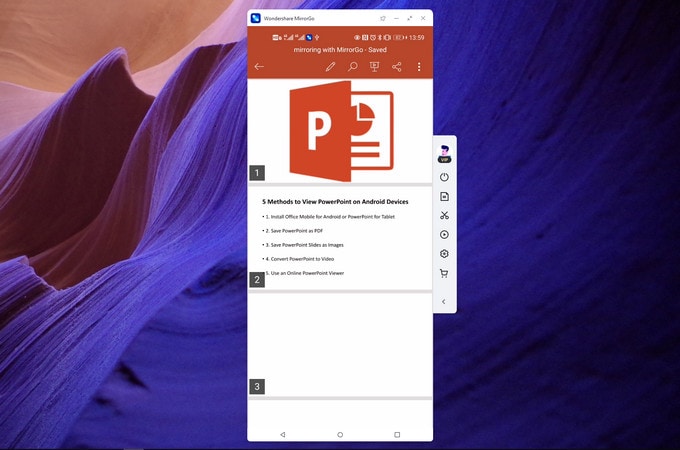
結論
Androidデバイスからパワーポイントを制御することは骨の折れる作業ではありません。 プレゼンテーションを非常に簡単にすることができる上記のアプリがいくつかあります。 部屋を自由に歩き回ることで、会議や講義中のプレゼンテーションを制御できます。 キーボードがその場で機能しない場合でも、今すぐ慌てる必要はありません。 このような便利なアプリを使用すると、スマートフォンをリモコンに変えて、プレゼンテーションを完全に制御できます。
最後の記事
